Pašalinkite paieškos skirtukų mygtuką iš „Google Chrome“ pavadinimo juostos
Štai kaip pašalinti paieškos skirtukų mygtuką iš „Google Chrome“ pavadinimo juostos, jei nesate patenkinti šiuo pakeitimu. „Google“ pagal numatytuosius nustatymus įgalino skirtukų paieškos funkciją „Chrome 89“, bet nesuteikė galimybės jos atsikratyti niekur GUI.
Skelbimas
„Google“ tobulina naudotojo patirtį su daugybe atidarytų skirtukų. Vienas iš tokių patobulinimų yra slenkamos skirtukų juostos parinktis. Nors ji vis dar yra eksperimentinė, skirtukų paieškos funkcija jau rado kelią į stabilią versiją Google Chrome.
Šiuo metu, kai atidarote kelis skirtukus, jų plotis sumažės, kol pamatysite tik piktogramą. Toliau atidarius skirtukus piktograma taip pat išnyks. Dėl to sunku greitai pereiti į konkretų skirtuką. Šioje situacijoje gali padėti nauja paieškos skirtukų funkcija.
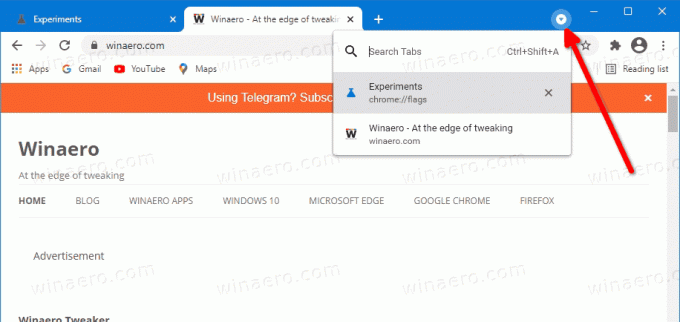
Tačiau jei neatidarote daug skirtukų arba neketinate ieškoti jokio konkretaus skirtuko, papildomas mygtukas „Chrome“ pavadinimo juostoje gali erzinti. The
Paieškos skirtukai neatsiranda pagal poreikį, pvz. kai atidaryta daug skirtukų. Vietoj to, jis visada matomas pavadinimo juostoje.Šis įrašas parodys, kaip pašalinti paieškos skirtukų mygtuką iš Google Chrome pavadinimo juostos.

Kaip pašalinti paieškos skirtukų mygtuką iš „Google Chrome“ pavadinimo juostos
- Atidarykite Google Chrome.
- Tipas
chrome://flags/#enable-tab-searchį adreso juostą ir paspauskite klavišą Enter. - Pasirinkite Išjungta iš išskleidžiamojo sąrašo Įgalinti skirtukų paiešką variantas.
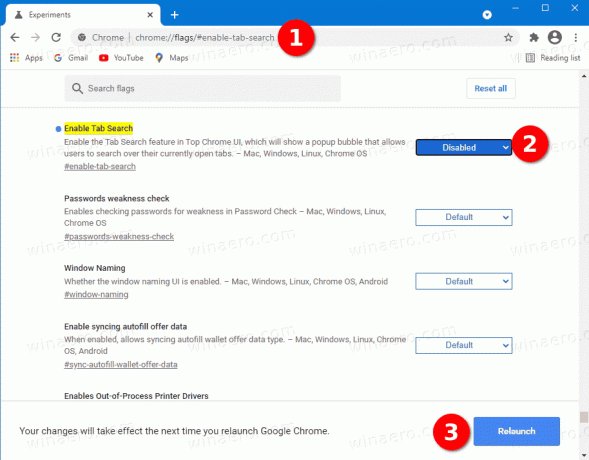
- Iš naujo paleiskite naršyklę, kad pritaikytumėte pakeitimą.
Su tavimi baigta. Skirtukų paieškos mygtukas dabar pašalintas iš „Google Chrome“ pavadinimo juostos.
Arba galite modifikuoti „Chrome“ darbalaukio spartųjį klavišą, kad panaikintumėte naršyklės skirtukų paieškos funkciją. Galite pridėti specialų disable-features argumentas į komandų eilutę chrome.exe. Ši alternatyvi parinktis taip pat naudinga, jei „Google“ galiausiai ištrina vėliavėlę. Komandų eilutės argumentai „Chrome“ veikia ilgiau. Panagrinėkime šį metodą.
Išjunkite paieškos skirtukų mygtuką pakeisdami „Chrome“ spartųjį klavišą
- Uždarykite visus atidarytus „Chrome“ langus.
- Dešiniuoju pelės mygtuku spustelėkite Google Chrome spartųjį klavišą darbalaukyje arba bet kurią kitą jūsų naudojamą nuorodą.
- Pasirinkite Savybės dešiniuoju pelės mygtuku spustelėkite kontekstinį meniu.
- Viduje konors Savybės dialogo lange pakeiskite tikslinio teksto lauką pridėdami šį argumentą:
--disable-features=TabSearch. Pritvirtinkite jį tarpeliu, pvz. pirmiausia pridėkite tarpą pochrome.exegauti kažką panašaus:"C:\Program Files\Google\Chrome\Application\chrome.exe" --disable-features=TabSearch.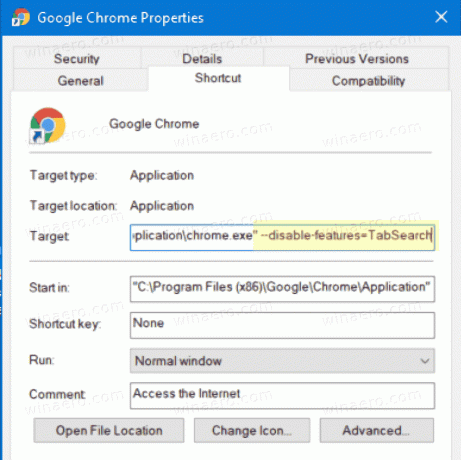
- Spustelėkite Taikyti ir Gerai, kad pakeitimas įsigaliotų. Spustelėkite Tęsti UAC užklausoje, jei būsite paraginti.
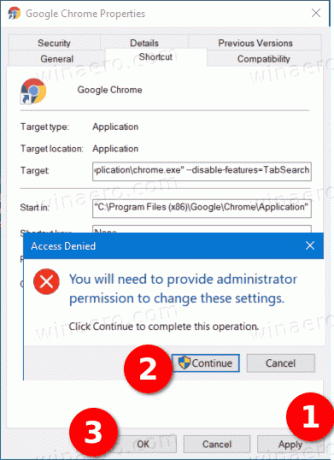
- Paleiskite naršyklę naudodami pakeistą nuorodą.
Su tavimi baigta! Naršyklės pavadinimo juostoje nebebus mygtuko Paieška skirtukuose.
Viskas!


